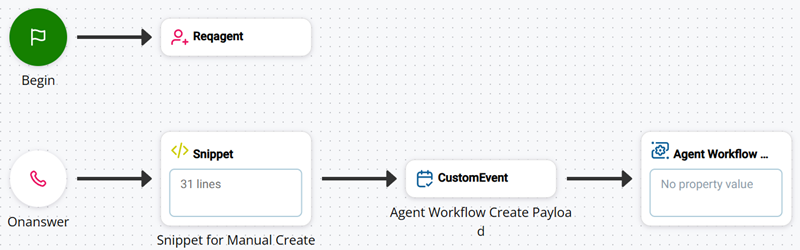Puede permitir que los agentes creen manualmente nuevos registros Microsoft Dynamics desde dentro de CXone Mpower Agent for Microsoft Teams mientras manejan interacciones. Los agentes pueden hacer clic en Crear nuevo ![]() en la sección Interacciones relacionadas de tarjeta de cliente y seleccionar el tipo de registro que desean crear. El usuario del sistema crea el registro. Esta es la cuenta de usuario Microsoft Dynamics que creó específicamente para la configuración CXone Mpower.
en la sección Interacciones relacionadas de tarjeta de cliente y seleccionar el tipo de registro que desean crear. El usuario del sistema crea el registro. Esta es la cuenta de usuario Microsoft Dynamics que creó específicamente para la configuración CXone Mpower.
Para habilitar esto, debe modificar su script Studio. Su administrador de CXone Mpower de la organización, el administrador de la La aplicación del agente y el creador de scripts de Studio tal vez tengan que coordinarse para completar esta tarea.
Complete cada una de estas tareas en el orden dado.
Antes de que empieces
-
Complete estos prerrequisitos.
-
Configurar una configuración de CRM para Microsoft Dynamics en Integraciones de agente
 > Configuraciones en CXone Mpower.
> Configuraciones en CXone Mpower.
Descargar el script de plantilla
Descargue esta carpeta para los scripts de plantillas. Contiene voz y guiones digitales![]() Cualquier canal, contacto o habilidad asociados con Digital Experience. para CXone Mpower Studio y Desktop Studio.
Cualquier canal, contacto o habilidad asociados con Digital Experience. para CXone Mpower Studio y Desktop Studio.
Agregar acciones al script
Modifique su script existente para el canal![]() Diversos medios de comunicación de voz y digitales que facilitan las interacciones con los clientes en un centro de contacto. con el que está trabajando.
Diversos medios de comunicación de voz y digitales que facilitan las interacciones con los clientes en un centro de contacto. con el que está trabajando.
En Desktop Studio
-
Hacer clicExpediente >Importar desde archivo. Seleccione la plantilla de voz o digital para Desktop Studio.
-
Abra el script que quiere modificar.
-
Copie estas acciones del script de plantilla y péguelas donde corresponda en su script existente:
Acción Subtítulo SNIPPET Snippet for Manual Create CUSTOMEVENT Agent Workflow Create Payload -
Guarde su script.
En CXone Mpower Studio
- En CXone Mpower, haga clic en el selector de aplicaciones
 y seleccioneEnrutamiento omnicanal > Studio
y seleccioneEnrutamiento omnicanal > Studio  .
. -
Haga clic en Cargar script. Seleccione el guión de voz o plantilla digital para CXone Mpower Studio.
-
Abra el script que quiere modificar.
-
Agregue estas acciones a su script:
Acción Subtítulo SNIPPET Snippet for Manual Create CUSTOMEVENT Agent Workflow Create Payload La copia de acciones entre scripts aún no se admite en CXone Mpower Studio.
-
Copie el código de la acción SNIPPET en el script de plantilla y péguelo en la acción SNIPPET correspondiente que agregó a su script.
-
Guarde su script.
Personalizar acciones Studio
Snippet para Crear durante la interacción
Este paso implica configurar JSON en la acción SNIPPET. Utilice la plantilla proporcionada en la acción SNIPPET en el script de plantilla. Una vez completado, el JSON debería verse similar a esto:

-
Si utiliza Desktop Studio, haga doble clic en la acción SNIPPET de su script denominada Snippet for Manual Create.
-
Si está utilizando CXone Mpower Studio, seleccione la acción SNIPPET en su script llamada Snippet for Manual Create y haga clic en Abrir editor en las propiedades de la acción.
-
Agregue el Microsoft Dynamics Crear flujo de trabajo para el tipo de registro que desea que los agentes puedan crear manualmente. Se recomienda encarecidamente que utilice el flujo de trabajo Crear registro personalizado. Para permitir que los agentes creen manualmente más de un tipo de registro, incluya más de un flujo de trabajo.
No incluya las últimas tres líneas del flujo de trabajo, comenzando con DYNAMIC create[RecordName]Payload. Creará una carga útil para el flujo de trabajo en el siguiente paso.
-
Configure cada flujo de trabajo según los pasos para ese flujo de trabajo.
-
Para almacenar en caché el registro creado de modo que aparezca en tarjeta de cliente mientras la interacción
 La conversación completa de un agente a través de un canal. Por ejemplo, una interacción puede ser una llamada de voz, correo electrónico, chat o conversación en las redes sociales. esté activa, configure cacheResponse en true, como se muestra a continuación.
La conversación completa de un agente a través de un canal. Por ejemplo, una interacción puede ser una llamada de voz, correo electrónico, chat o conversación en las redes sociales. esté activa, configure cacheResponse en true, como se muestra a continuación.createPayload.cacheResponse = "true"Para evitar que el registro creado aparezca en tarjeta de cliente, configure cacheResponse en false.
Si incluye cacheResponse = "false", el registro no se fijará ni se mostrará como una ventana emergente, incluso si pinnedRecord y screenPop están configurados en true.
-
-
Crea una carga útil para cada flujo de trabajo que incluyas. Copie y pegue el código a continuación, luego configúrelo.
DYNAMIC create[RecordType]Payload create[RecordType]Payload.workflowInput = createPayload create[RecordType]Payload.display = "[Display name]" create[RecordType]Payload.configurationId = "[CRM Configuration ID from CXone Mpower]" create[RecordType]Payload.workflowId = "[Workflow ID from CXone Mpower]"-
En cada línea, cambie el marcador de posición [RecordType] al tipo de registro para el flujo de trabajo. Por ejemplo, si esta es la carga útil para el flujo de trabajo Crear llamada telefónica, su primera línea sería DYNAMIC createPhoneCallPayload.
-
Cambie el valor del atributo create[RecordType]Payload.workflowInput para que coincida con el objeto de datos dinámicos para el flujo de trabajo. Si utilizó createPayload, no necesita cambiar este valor.
-
Cambie el valor del atributo create[RecordType]Payload.display por el nombre que desea que aparezca para los agentes. Por ejemplo, si ingresa createPhoneCallPayload.display = "Phone Call", el agente verá una opción para Llamada telefónica cuando haga clic en Crear nuevo
 en tarjeta de cliente. Este valor debe tener 15 caracteres o menos.
en tarjeta de cliente. Este valor debe tener 15 caracteres o menos. -
Cambie el valor del atributo create[RecordType]Payload.configurationId al ID de configuración de CRM para su configuración Microsoft Dynamics.
 Aprenda a encontrar el ID de configuración
Aprenda a encontrar el ID de configuración
-
Vaya a Integraciones de agente
 > Configuraciones en CXone Mpower.
> Configuraciones en CXone Mpower. -
Seleccione una integración Microsoft Dynamics.
-
Haga clic en la pestaña Mapeados de conectores.
-
Haga clic en Copiar en ID de configuración.
-
-
Cambie el valor del atributo create[RecordType]Payload.workflowId al ID del flujo de trabajo Crear registro personalizado.
 Aprenda a encontrar el ID del flujo de trabajo
Aprenda a encontrar el ID del flujo de trabajo
-
Vaya a Integraciones de agente
 > Configuraciones en CXone Mpower.
> Configuraciones en CXone Mpower. -
Seleccione una integración Microsoft Dynamics.
-
Haga clic en la pestaña Mapeados de conectores.
-
Haga clic en Copiar junto al ID del flujo de trabajo para el flujo de trabajo Crear registro personalizado.
-
-
-
Crea una matriz para las cargas útiles. Copie y pegue el código a continuación, luego configúrelo.
DYNAMIC list list[1] = create[RecordType]Payload list[2] = create[RecordType]Payload-
En cada línea, cambie el marcador de posición [RecordType] para que coincida con las cargas útiles que configuró en el paso 4. Por ejemplo, si incluyera el flujo de trabajo Crear llamada telefónica y el flujo de trabajo Crear contacto, su código sería:
DYNAMIC list list[1] = createPhoneCallPayload list[2] = createContactPayload -
Si solo incluyó un flujo de trabajo, elimine la tercera línea del código.
-
Si incluyó más de dos flujos de trabajo, agregue líneas adicionales siguiendo el patrón: list[3] = create[RecordType]Payload, list[4] = create[RecordType]Payload, etc.
-
-
Proporcionar la información necesaria para la acción Agent Workflow Create Payload CUSTOMEVENT. Copie y pegue el código a continuación.
DYNAMIC data data.list = list data.id = "{contactId}" ASSIGN agentWorkflowCreatePayloadData = "{data.asjson()}" -
Guarde su script.
Flujo de trabajo del agente Crear carga útil
-
Seleccione la acción CUSTOMEVENT en su script llamada Agent Workflow Create Payload.
-
En el panel de propiedades, configure las propiedades de la acción CUSTOMEVENT para que coincidan con estos valores:
-
La propiedad TargetAgent debe establecerse en:
-
{__agentId} para voz.
-
{agentid} para digital.
-
-
La propiedad EventName debe establecerse en AgentWorkflowCreatePayload.
-
La propiedad PersistInMemory debe establecerse en True si está usando Desktop Studio y On si está usando CXone Mpower Studio.
-
La propiedad Data debe establecerse en {agentWorkflowCreatePayloadData}.
-
-
Guarde su script.